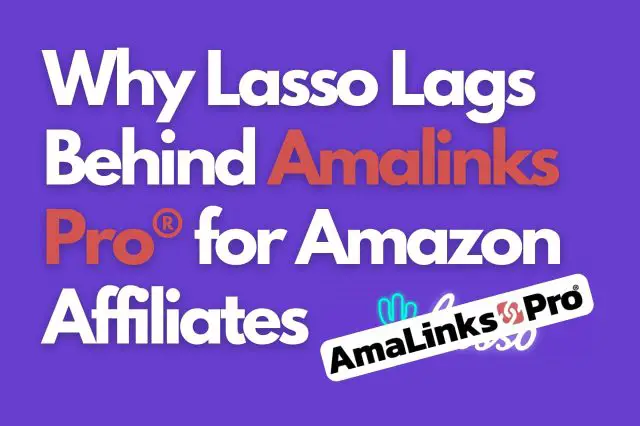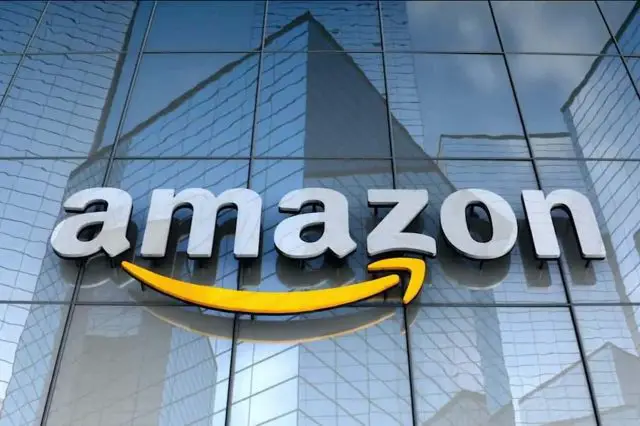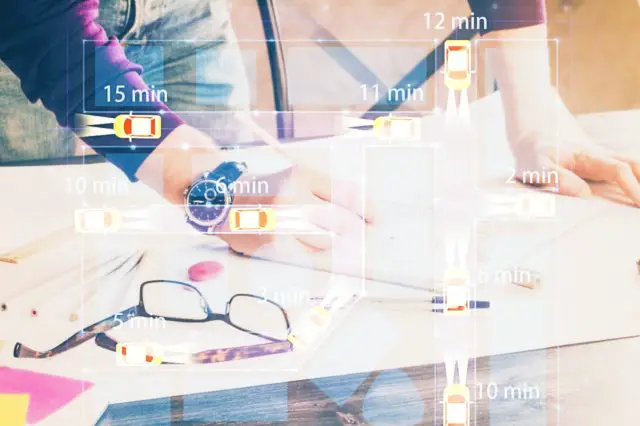Les Showcase Box sont la version AmaLinks Pro® de ce que la plupart des gens appellent les « boîtes d’information sur les produits ».
L’AmaLinks Pro® Showcase Box est extrêmement facile à créer et il est prouvé qu’elle augmente les clics des affiliés vers Amazon.
Les Showcase Boxes d’AmaLinks Pro® sont polyvalentes et comportent des éléments modifiables (contrairement à d’autres plugins d’affiliation Amazon), de sorte qu’elles s’affichent exactement comme tu le souhaites.
Comment ajouter une boîte de présentation à un article ou une page WordPress ?
La façon la plus simple et la plus conviviale d’ajouter une boîte de présentation est d’ouvrir l’interface utilisateur d’AmaLinks Pro® à partir de ton article ou de ta page WordPress.
Nous avons une autre façon d’utiliser de simples shortcodes pour insérer manuellement une Showcase Box (similaire à la façon dont AAWP fonctionne), mais nous suggérons fortement aux utilisateurs d’utiliser notre interface utilisateur simple pour créer, modifier et insérer facilement des Showcase Box à fort taux de conversion. En utilisant l’éditeur de blocs par défaut de WordPress (également appelé éditeur Gutenberg) – tu dois ajouter un nouveau bloc.
Recherche le bloc principal AmaLinks Pro® (avec le logo rouge) qui se trouve sous Widgets. 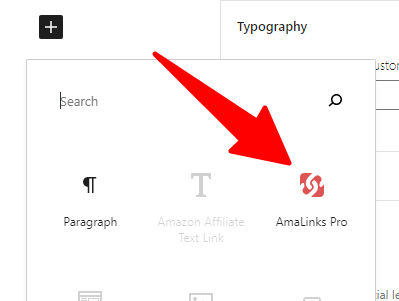 Après avoir sélectionné le bloc AmaLinks Pro®, tu verras des instructions pour cliquer sur le gros bouton rouge à droite pour ouvrir l’interface utilisateur d’AmaLinks Pro®. Remarque : il se peut que tu voies encore des versions grisées des blocs ‘Legacy AmaLinks Pro®’.
Après avoir sélectionné le bloc AmaLinks Pro®, tu verras des instructions pour cliquer sur le gros bouton rouge à droite pour ouvrir l’interface utilisateur d’AmaLinks Pro®. Remarque : il se peut que tu voies encore des versions grisées des blocs ‘Legacy AmaLinks Pro®’.
Tu peux les ignorer (ou les masquer dans les paramètres de l’éditeur de blocs), car l’accès à AmaLinks Pro® se fait désormais à partir d’un bloc principal qui ouvre l’ensemble de l’interface utilisateur.
Si tu utilises l’éditeur classique de WordPress, le bouton AmaLinks Pro® apparaît en haut de l’éditeur de ton article ou de ta page.  Étape 1 – Sélectionne ton identifiant de suivi Amazon (si tu en as plusieurs sur ton site) et recherche le produit que tu veux promouvoir.
Étape 1 – Sélectionne ton identifiant de suivi Amazon (si tu en as plusieurs sur ton site) et recherche le produit que tu veux promouvoir.
Étape 2 – Choisis le type de lien (Showcase Box) et modifie ta Showcase Box (plus d’informations ci-dessous) Étape 3 – Paramètres du lien et insertion d’un code court
Modifie facilement les éléments de Showcase Box avec un aperçu en direct avant de les insérer dans ton article ou ta page.
À l’étape 2, après avoir sélectionné Showcase Box comme type de lien, tu auras la possibilité de choisir l’une de nos nombreuses mises en page de Showcase Box. 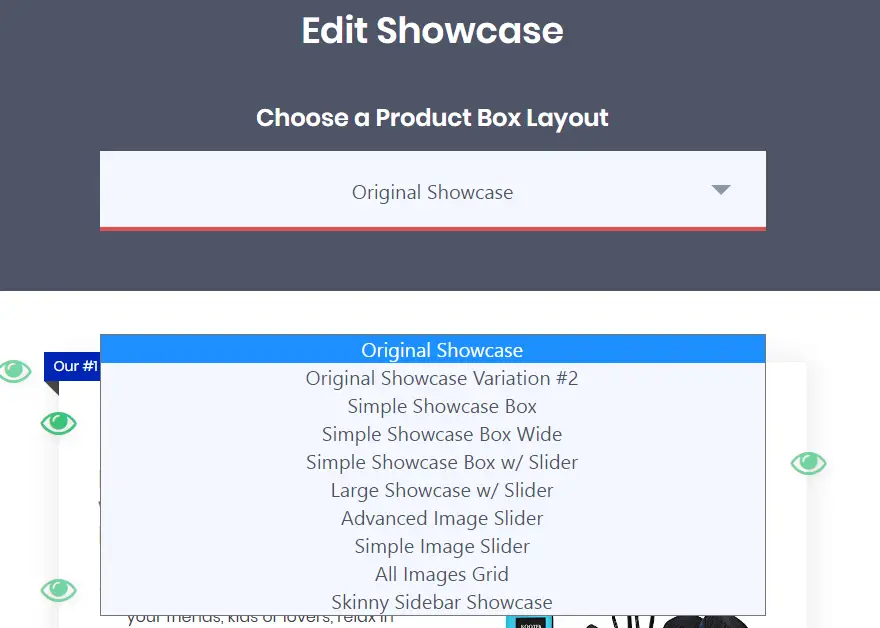 Après avoir sélectionné une mise en page, tu peux modifier n’importe quel élément comme indiqué dans l’aperçu.
Après avoir sélectionné une mise en page, tu peux modifier n’importe quel élément comme indiqué dans l’aperçu.
Clique sur l’icône de l’œil à côté d’un élément pour l’activer ou le désactiver.
Clique sur l’élément lui-même pour modifier le texte ou l’image si tu le souhaites.
Par exemple : de nombreux titres provenant d’Amazon sont ridiculement longs et contiennent du texte inutile.
Les vendeurs d’Amazon font cela à des fins de référencement sur Amazon.
Avec AmaLinks Pro®, tu as la possibilité de modifier n’importe quel texte une fois qu’il a été extrait de l’API !
Les seuls éléments de texte que tu ne peux pas modifier sont le prix si tu souhaites l’afficher et l’horodatage sous la boîte de présentation (requis par Amazon si tu affiches le prix).
Voici une capture d’écran montrant notre présentation originale de la vitrine avec toutes les options d’édition. 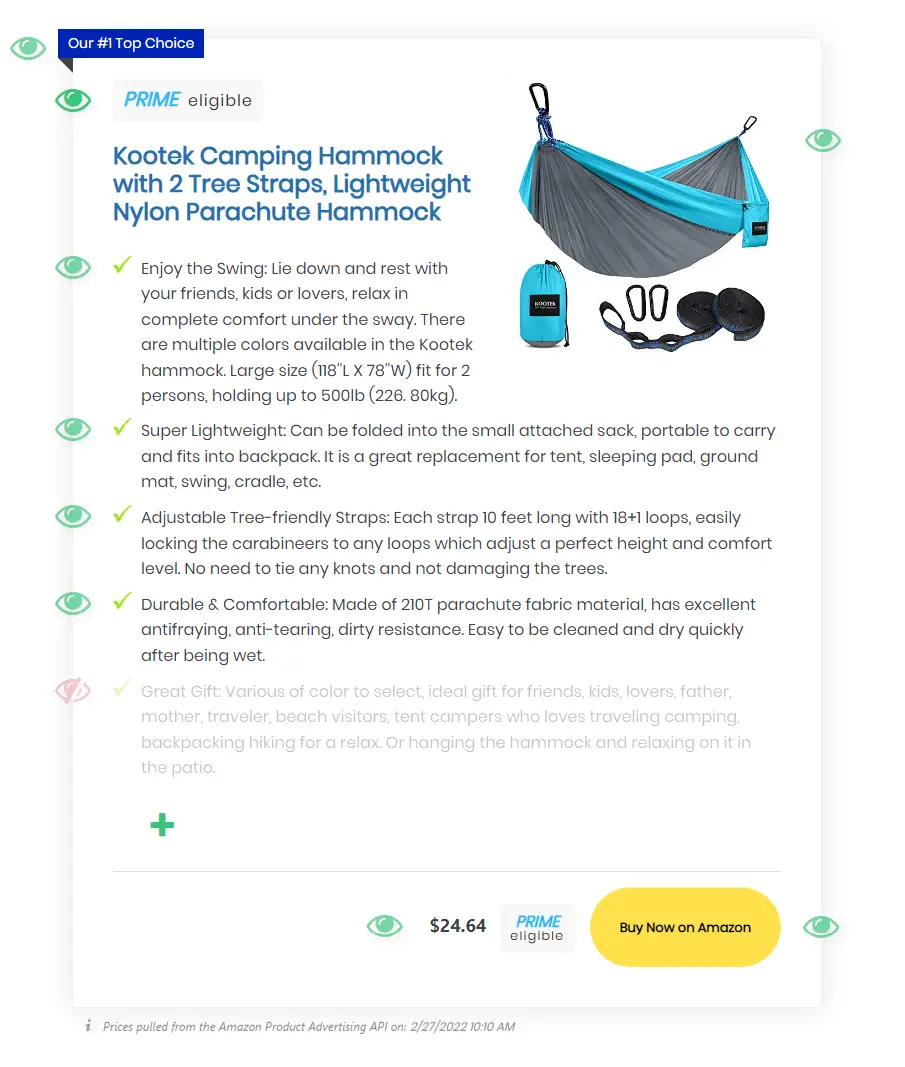
Puis-je modifier une Showcase Box existante (après que le shortcode ait été inséré dans mon article ou ma page) ?
Les Showcase Boxes d’AmaLinks Pro® ne sont pas sauvegardées dans ta base de données WordPress (comme le sont nos tableaux de comparaison).
Lorsque tu crées une Showcase Box avec notre interface utilisateur, la seule chose qu’elle fait est de créer un shortcode qui est inséré dans ton article ou ta page.
Si tu souhaites modifier un Showcase Box existant qui est déjà inséré dans un article ou une page, tu as deux options.
- Supprime la boîte de présentation existante et insère-en une nouvelle à la place. C’est l’option la plus facile qui présente moins de risques d’erreur de la part de l’utilisateur.
Conseil : copie l’ASIN pour le coller dans le champ de recherche de l’étape 1 afin d’obtenir exactement le même produit. - Modifie manuellement le shortcode dans ton article ou ta page. Cette option peut nécessiter un peu de savoir-faire technique et présente un plus grand risque d’erreur de la part de l’utilisateur.
Conseil : ne modifie que du texte ou des chiffres – n’ajoute/ne supprime pas de crochets ou de guillemets.
Paramètres globaux de la boîte de présentation
Il existe plusieurs paramètres globaux pour les Showcase Boxes d’AmaLinks Pro® que tu peux ajuster.
Global signifie que ces paramètres s’appliqueront à TOUTES les Showcase Box, nouvelles ou existantes, sur ton site.
Pour accéder à la page des paramètres globaux des Showcase Box, visite…
WP Menu > AmaLinks Pro® > Global Settings – puis sélectionne l’onglet Showcase Settings 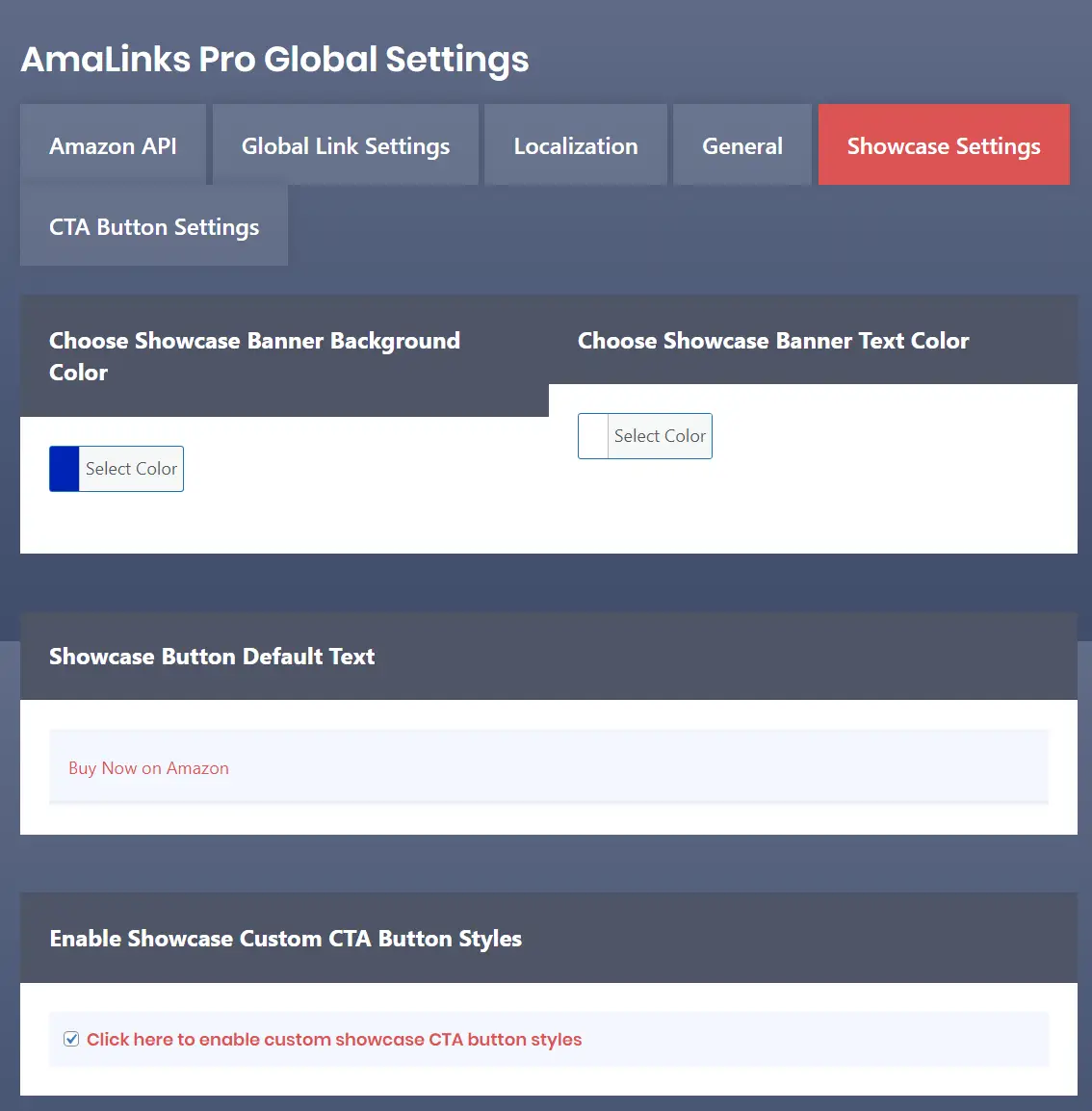 Ici, tu peux modifier les paramètres suivants…
Ici, tu peux modifier les paramètres suivants…
- La couleur d’arrière-plan et la couleur du texte de la bannière « Top Product ».
- Le texte par défaut qui s’affiche dans le bouton CTA pour toutes les NOUVELLES boîtes de présentation.
- La modification de ce paramètre ne changera pas le texte des Showcase Boxes existantes sur ton site.
- Tu peux encore modifier manuellement le texte de l’écran de prévisualisation chaque fois que tu crées une nouvelle boîte de présentation.
- Le style du bouton CTA pour les Showcase Boxes est entièrement personnalisable si tu coches la case pour ouvrir les paramètres de modification.
Note : N’oublie pas de cliquer sur le gros bouton rouge « Enregistrer les modifications » en haut ou en bas de cette page après avoir effectué des changements.
Exemples de boîtes vitrines
Voici quelques exemples qui illustrent certaines des mises en page les plus populaires de Showcase Box que nous proposons.
Vitrine originale
- Enjoy the Swing: Lie down and rest with your friends, kids or lovers, relax in complete comfort under the sway. There are multiple colors available in the Kootek hammock. Large size (118L X 78W) fit for 2 persons, holding up to 500lb (226. 80kg).
- Super Lightweight: Can be folded into the small attached sack, portable to carry and fits into backpack. It is a great replacement for tent, sleeping pad, ground mat, swing, cradle, etc.
- Adjustable Tree-friendly Straps: Each strap 10 feet long with 18+1 loops, easily locking the carabineers to any loops which adjust a perfect height and comfort level. No need to tie any knots and not damaging the trees.
- Durable & Comfortable: Made of 210T parachute fabric material, has excellent antifraying, anti-tearing, dirty resistance. Easy to be cleaned and dry quickly after being wet.
- Great Gift: Various of color to select, ideal gift for friends, kids, lovers, father, mother, traveler, beach visitors, tent campers who loves traveling camping, backpacking hiking for a relax. Or hanging the hammock and relaxing on it in the patio.
Prices pulled from the Amazon Product Advertising API on:
Product prices and availability are accurate as of the date/time indicated and are subject to change. Any price and availability information displayed on [relevant Amazon Site(s), as applicable] at the time of purchase will apply to the purchase of this product.
Original Showcase Variation #2
- Enjoy the Swing: Lie down and rest with your friends, kids or lovers, relax in complete comfort under the sway. There are multiple colors available in the Kootek hammock. Large size (118L X 78W) fit for 2 persons, holding up to 500lb (226. 80kg).
- Super Lightweight: Can be folded into the small attached sack, portable to carry and fits into backpack. It is a great replacement for tent, sleeping pad, ground mat, swing, cradle, etc.
- Adjustable Tree-friendly Straps: Each strap 10 feet long with 18+1 loops, easily locking the carabineers to any loops which adjust a perfect height and comfort level. No need to tie any knots and not damaging the trees.
- Durable & Comfortable: Made of 210T parachute fabric material, has excellent antifraying, anti-tearing, dirty resistance. Easy to be cleaned and dry quickly after being wet.
- Great Gift: Various of color to select, ideal gift for friends, kids, lovers, father, mother, traveler, beach visitors, tent campers who loves traveling camping, backpacking hiking for a relax. Or hanging the hammock and relaxing on it in the patio.
Prices pulled from the Amazon Product Advertising API on:
Product prices and availability are accurate as of the date/time indicated and are subject to change. Any price and availability information displayed on [relevant Amazon Site(s), as applicable] at the time of purchase will apply to the purchase of this product.
Boîte vitrine simple
Prices pulled from the Amazon Product Advertising API on:
Product prices and availability are accurate as of the date/time indicated and are subject to change. Any price and availability information displayed on [relevant Amazon Site(s), as applicable] at the time of purchase will apply to the purchase of this product.
Boîte vitrine simple large
- Enjoy the Swing: Lie down and rest with your friends, kids or lovers, relax in complete comfort under the sway. There are multiple colors available in the Kootek hammock. Large size (118L X 78W) fit for 2 persons, holding up to 500lb (226. 80kg).
Prices pulled from the Amazon Product Advertising API on:
Product prices and availability are accurate as of the date/time indicated and are subject to change. Any price and availability information displayed on [relevant Amazon Site(s), as applicable] at the time of purchase will apply to the purchase of this product.
Boîte vitrine simple avec curseur
Prices pulled from the Amazon Product Advertising API on:
Product prices and availability are accurate as of the date/time indicated and are subject to change. Any price and availability information displayed on [relevant Amazon Site(s), as applicable] at the time of purchase will apply to the purchase of this product.
Grande boîte vitrine avec curseur
- Enjoy the Swing: Lie down and rest with your friends, kids or lovers, relax in complete comfort under the sway. There are multiple colors available in the Kootek hammock. Large size (118L X 78W) fit for 2 persons, holding up to 500lb (226. 80kg).
- Super Lightweight: Can be folded into the small attached sack, portable to carry and fits into backpack. It is a great replacement for tent, sleeping pad, ground mat, swing, cradle, etc.
- Adjustable Tree-friendly Straps: Each strap 10 feet long with 18+1 loops, easily locking the carabineers to any loops which adjust a perfect height and comfort level. No need to tie any knots and not damaging the trees.
- Durable & Comfortable: Made of 210T parachute fabric material, has excellent antifraying, anti-tearing, dirty resistance. Easy to be cleaned and dry quickly after being wet.
- Great Gift: Various of color to select, ideal gift for friends, kids, lovers, father, mother, traveler, beach visitors, tent campers who loves traveling camping, backpacking hiking for a relax. Or hanging the hammock and relaxing on it in the patio.
Prices pulled from the Amazon Product Advertising API on:
Product prices and availability are accurate as of the date/time indicated and are subject to change. Any price and availability information displayed on [relevant Amazon Site(s), as applicable] at the time of purchase will apply to the purchase of this product.
Skinny Sidebar Showcase
 Kootek Hamac de camping avec 2 sangles d’arbre, Hamac parachute léger en nylon
Kootek Hamac de camping avec 2 sangles d’arbre, Hamac parachute léger en nylon
- Enjoy the Swing: Lie down and rest with your friends, kids or lovers, relax in complete comfort under the sway. There are multiple colors available in the Kootek hammock. Large size (118L X 78W) fit for 2 persons, holding up to 500lb (226. 80kg).
- Super Lightweight: Can be folded into the small attached sack, portable to carry and fits into backpack. It is a great replacement for tent, sleeping pad, ground mat, swing, cradle, etc.
- Adjustable Tree-friendly Straps: Each strap 10 feet long with 18+1 loops, easily locking the carabineers to any loops which adjust a perfect height and comfort level. No need to tie any knots and not damaging the trees.
- Durable & Comfortable: Made of 210T parachute fabric material, has excellent antifraying, anti-tearing, dirty resistance. Easy to be cleaned and dry quickly after being wet.
- Great Gift: Various of color to select, ideal gift for friends, kids, lovers, father, mother, traveler, beach visitors, tent campers who loves traveling camping, backpacking hiking for a relax. Or hanging the hammock and relaxing on it in the patio.
Prices pulled from the Amazon Product Advertising API on:
Product prices and availability are accurate as of the date/time indicated and are subject to change. Any price and availability information displayed on [relevant Amazon Site(s), as applicable] at the time of purchase will apply to the purchase of this product.